Wordpress installeren met de hand [2024] 💥

Wordpress installeren met de hand is een eenvoudige opgave maar omdat we niet van iedereen kunnen verwachten dit te kunnen, schrijf ik een klein tutorial ervoor. Ik ga ervan uit dat u al een hosting en domein heeft, zo niet lees dan eerst dit artikel: Hosting en domein kopen. In de uitleg in dit artikel gebruik ik een Cpanel, andere panels zijn vergelijkbaar maar het ziet er wat anders uit. De handelingen zijn hetzelfde.
Advertisement
Wordpress downloaden
Om te beginnen downloaden we de laatste versie van Wordpress op de volgende locatie: Wordpress Nederland.
Wordpress uploaden
Upload het tevoren gedownloade ZIP-bestand naar de public_html van uw hosting. Met Cpanel, Pleskpanel en andere goede panels kunt u het bestand meteen daar ontpakken. Na ontpakken ziet de situatie eruit zoals op de afbeelding hier beneden. De bestanden zijn ontpakt maar zitten in een map. Open de map, klik "alles selecteren", klik rechtermuisknop, kies "move", bestemming moet zijn de public_html. Ga naar de public_html en wis de map "wordpress" en het zip-bestand wat we geupload hebben.




In het geval u een hosting heeft zonder deze mogelijkheid zult u met een FTP-programma de bestanden los moeten uploaden nadat u deze op uw PC uitgepakt heeft. Een standaard goed en gratis FTP-programma is Filezilla. Het zou eventueel ook met een script kunnen maar dit gaan we hier niet uitleggen nu.
Database maken
Open MySQL Databases in uw Cpanel. Zie afbeelding hieronder.

Vervolgens maken we een database, gebruiker, en geven de gebruiker de volle rechten over de database. De volgende 3 afbeeldingen geven dit weer.

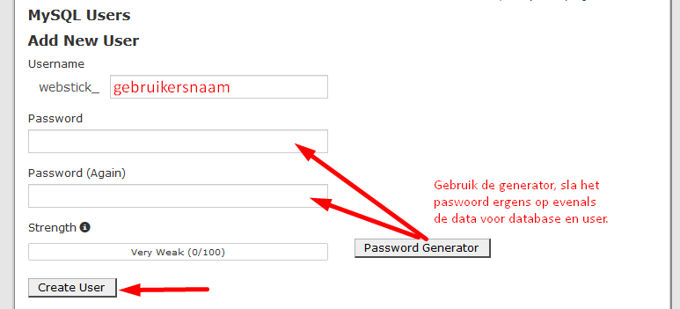
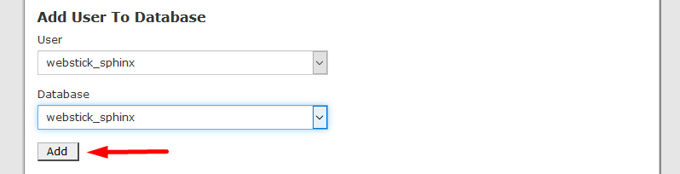
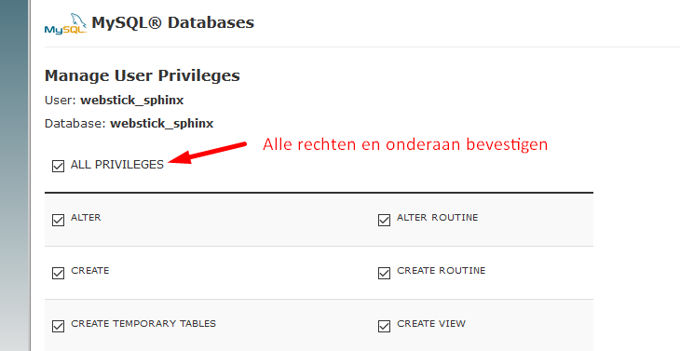
Okay, dat is klaar. Verlaat MySQL databases.
Wordpress aan de database koppelen
Geef de URL van uw website in een browser in en klik "enter" op uw toetsenbord. U krijgt nu een lijstje te zien waar we de database codes gaan invullen. Als het goed is heeft u die tijdes het maken van de database ergens opgeslagen.

Vul de data in en klik op "verzenden". In het volgende scherm geeft u de gevraagde data op. Zorg dat u gebruiker en paswoord ergens opslat anders kunt u zo niet inloggen! Het invullen van de titel mag wat over nagedacht worden want dit wordt de meta title voor de homepage en is belangrijk voor uw SEO. U krijgt nu als u alles goed gedaan heeft een bevestiging dat Wordpress geïnstalleerd is en u kunt in het back-end inloggen op www.uwdomeinnaam.nl/wp-admin.

Advertisement
